
Sommario:
- Servizi del provider "Dom.ru": tipi, tariffe, connessione, configurazione e disconnessione di Internet e TV
- Azienda Dom. Ru: servizi, tariffe, pro e contro
- Come collegare Internet e la TV da Dom. Ru
- Come configurare Internet da "Dom.ru"
- Configurazione dei canali TV da "Dom.ru"
- Come disconnettere Internet e la TV dal provider
- Recensioni sul provider "Dom.ru"
- Autore Bailey Albertson [email protected].
- Public 2023-12-17 13:01.
- Ultima modifica 2025-01-23 12:43.
Servizi del provider "Dom.ru": tipi, tariffe, connessione, configurazione e disconnessione di Internet e TV

La concorrenza nel mercato dei servizi digitali è piuttosto dura: ogni fornitore cerca di espandere la propria area di copertura attirando nuovi clienti. Tuttavia, non tutti gli operatori possono vantare specialisti di supporto educato, Internet veloce e TV di alta qualità. E il provider Dom.ru? In quali città opera, quali servizi fornisce ea quali prezzi e come può un nuovo abbonato connettersi alla sua rete?
Soddisfare
-
1 Azienda "Dom. Ru": servizi, tariffe, pro e contro
- 1.1 Fornitore "Dom.ru" - positivo e negativo
-
1.2 Tabella: tariffe Internet note da Dom.ru
1.2.1 Video: come posizionare correttamente il router in modo che la velocità di Internet da Dom.ru sia massima
- 1.3 Pacchetti di canali TV da "Dom.ru"
- 1.4 Doppie frasi "Internet + TV"
- 1.5 Servizio "Telefono di casa"
-
2 Come collegare Internet e la TV da Dom. Ru
- 2.1 Come scoprire se una casa è collegata a un fornitore
- 2.2 Contatti del fornitore
-
2.3 Sito ufficiale
- 2.3.1 Lascia una richiesta sul sito
- 2.3.2 Ordinazione di una richiamata tramite il sito web
- 2.3.3 Account personale
- 2.3.4 Video: come utilizzare l'account personale "Dom.ru"
- 3 Come configurare Internet da "Dom.ru"
-
4 Configurazione dei canali TV da "Dom.ru"
4.1 Video: come utilizzare il servizio TV da "Dom.ru"
- 5 Come disconnettere Internet e la TV dal provider
- 6 Recensioni sul provider "Dom.ru"
Azienda Dom. Ru: servizi, tariffe, pro e contro
Dom.ru fornisce ai propri clienti vari servizi digitali:
- Internet domestico in appartamenti, case private e uffici: vengono utilizzate sia tecnologie cablate (DSL, GPON e altre) che wireless.
- Telefonia (telefoni fissi, nonché un progetto congiunto per le comunicazioni mobili con Megafon).
- Televisione (cavo e digitale).
Per il 2018, l'area di copertura del provider comprende 56 grandi città in Russia in diverse regioni: Kursk, Ekaterinburg, San Pietroburgo, Kazan, Omsk, Voronezh, Perm, Chelyabinsk e molte altre. L'intero elenco delle transazioni è disponibile sul sito Web ufficiale del fornitore.
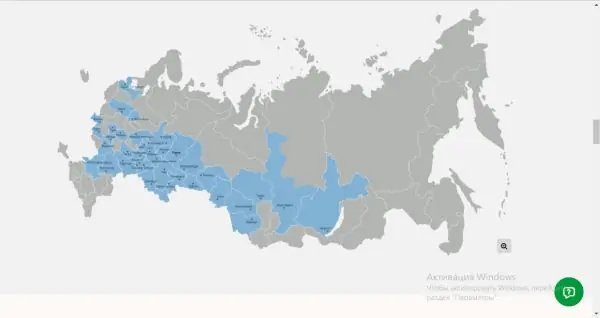
L'area di copertura del provider comprende quasi un terzo delle regioni
Fornitore "Dom.ru" - positivo e negativo
Ci sono molte cose positive da dire sull'operatore Dom.ru:
- Internet dalla compagnia "vola". Nel 2017, l'operatore ha ricevuto il premio SpeedTest "Provider of the Fastest Internet in Russia".
- Il monitoraggio della rete 24 ore su 24, 7 giorni su 7 del provider fornisce una risoluzione rapida e automatica. A loro volta, vengono rapidamente eliminati: l'abbonato non ha nemmeno il tempo di notare questo fallimento.
-
Il provider fornisce supporto 24 ore su 24: chat sulla risorsa ufficiale, sui social network (Vkontakte, Facebook) e per telefono (chiamata gratuita).

Supporto 24 ore su 24, 7 giorni su 7 Gli specialisti dell'azienda sono sempre pronti a rispondere alle domande degli abbonati tramite telefono o chat
- L'azienda accelera Internet per gli utenti di tutti i pacchetti Internet fino a 100 MB / s dalle 2:00 alle 10:00.
- Ogni persona può utilizzare la connessione Wi-Fi gratuita in un bar o in un cinema attraverso uno speciale programma mobile "Dom.ru Wi-Fi". In Russia sono stati creati più di 9mila punti di accesso di questo tipo.
-
Puoi pagare i servizi dell'operatore "Dom.ru" in diversi modi:
- punti di accettazione dei pagamenti in contanti (uffici della società stessa, reti "Svyaznoy", "Euroset", "Megafon", TelePay);
- portafogli elettronici (TelePay, WebMoney, Yandex. Money, Qiwi, WalletOne);
-
banche, bancomat e carte (Sberbank, BINBank, Ural Bank, Russian Standard Bank e altri);

Pagamento per servizi Gli abbonati della società Dom.ru possono pagare i servizi tramite una carta bancaria
- pagamento mobile, ad esempio, da Beeline;
- vari terminali.
- Ogni pacchetto TV del provider contiene canali HD.
- Le richieste di connessione vengono elaborate rapidamente: entro 2 giorni verrà da te un master: poserà il cavo, redigerà un contratto e accetterà il pagamento. Tutto ciò richiederà non più di un'ora. Se lo desideri, lo specialista collegherà anche il router alla linea e lo configurerà.
- L'azienda tiene costantemente promozioni e offre sconti sui servizi, oltre a fare regali.
-
Su risorse come YouTube, RuTube, Ivi, Yandex, Wikipedia, vari social network, giochi online, ecc., Utilizzerai fino a 100 MB / s gratuitamente, indipendentemente dalla tariffa.

Alta velocità su determinati siti Il provider garantisce un aumento della velocità fino a 100 MB / s su alcune risorse, ad esempio nei social network e YouTube
-
Il provider fornisce altre opzioni per una piccola commissione:
- antivirus (Kaspersky, Dr. Web, Eset NOD 32) - circa 70 rubli / mese;
- attrezzature (router e set-top box) a rate da 120 rubli / mese;
- bonus ad alta velocità (per aumentare la velocità di Internet oltre alla tariffa) da 75 rubli / mese. per 50 MB / s;
- opzione "Multiroom" per 50 rubli / mese. (per combinare tutti i dispositivi TV nell'appartamento nell'ambito del piano tariffario);
-
TV mobile tramite un'applicazione di marca con più abbonamenti e altro ancora.

Abbonamenti alla TV mobile Il provider ha creato pacchetti separati per la TV mobile: abbonamenti con determinati canali
Quando si considera Dom.ru come un possibile fornitore, considerare i seguenti svantaggi:
-
Alto prezzo. Il costo della tariffa, ad esempio, per 35 MB / s è di circa 600 rubli. A questo prezzo, molti altri provider offrono velocità fino a 100 MB / s. Tuttavia, tali tariffe sono più valide per le città lontane dalla capitale, ad esempio Novosibirsk. Il costo delle tariffe nelle regioni orientali è inferiore - per una velocità di 50 MB / s - da 400 a 500 rubli.

Elenco delle tariffe Internet Il fornitore offre parecchie tariffe ai suoi clienti
- Tassa di connessione. Se vuoi che uno specialista posi il cavo in un metodo "chiuso" (i fili saranno nascosti nei muri o nei battiscopa), dovrai pagare altri 1.500 rubli - il servizio si chiama "Lux Connection".
- Mancanza di varietà nelle tariffe. L'importo massimo offerto è di 3 tariffe. Per alcune città può essere valido un solo pacchetto.
- L'ossessione dei manager è una costante chiamata con una proposta per collegare servizi aggiuntivi.
Tabella: tariffe Internet note da Dom.ru
| Pacchetti | Velocità (MB / s) | Prezzo approssimativo (RUB / mese) | Bonus e opzioni (tutte le tariffe includono 5 canali TV gratuiti per la visione in una speciale applicazione proprietaria "Dom.ru TV") |
| "Il primo spazio" | 50 | 400 | Non ci sono funzioni aggiuntive. |
| "Secondo spazio" | 60 | 430 | Non ci sono opzioni. |
| "Velocità della luce" | 100 | 500 | Non ci sono bonus. |
| "Gaming League of Legends" | 100 MB / s nei primi 3 mesi, dal quarto - 50 MB / s. | 500 |
|
| "Internet 35" | 35 | 590 | Non ci sono funzionalità aggiuntive. |
| "Internet 70" | 70 | 650 | Non ci sono bonus neanche in questa tariffa. |
| "Internet 100" | 100 | 800 | Non ci sono opzioni nel pacchetto. |
Video: come posizionare correttamente il router in modo che la velocità di Internet da Dom.ru sia massima
Pacchetti di canali TV da "Dom.ru"
I pacchetti di canali differiscono anche da città a città. Analizziamo i piani tariffari validi per la maggior parte delle città:
- "Mi piace S" - 132 canali, di cui 31 in HD, per 600 - 750 rubli / mese.
- "Mi piace L" - 193 canali (69 HD) per 860 rubli / mese.
-
"Mix HD" - 11 canali (11 HD) per 200 rubli / mese.

Elenco dei pacchetti TV Un pacchetto base standard di 132 canali costa circa 700 rubli
- "Start +" - 9 canali per 200 rubli / mese.
- "Cinema and Music HD" - 8 canali (7 HD) per 200 rubli / mese.
- "Tune Cinema" - 5 canali HD con audio surround (film stranieri e russi di vari generi, anteprime) per 400 rubli / mese
-
MobiSmart - 127 canali (30 HD) per 150 rubli / mese.

Elenco dei canali TV Se ti piace guardare vari film e guardare canali musicali con clip, scegli la tariffa "Movies and Music HD"
- ViP - 5 canali HD con audio surround per 300 rubli / mese.
- Amedia Premium HD - 2 canali HD (AMEDIA Premium HD e AMEDIA HIT) per 200 rubli / mese.
- "Russian Cinema" - 4 canali con film russi e serie TV (1 HD) per 150 rubli / mese.
- "Amazing Planet" - 10 canali educativi per tutta la famiglia (7 HD) per 200 rubli / mese.
- "Incontro! Football "- 3 canali HD per gli appassionati di calcio (comunicati stampa, partite, programmi di revisione, ecc.) Per 400 rubli / mese.
- "Incontro! Sport "- 5 canali, di cui 3 HD, per chi vive di sport (calcio, basket, hockey, boxe, tennis e molto altro) per 400 rubli / mese.
- "Match Premier" è un canale HD con lo stesso nome (dedicato esclusivamente al calcio russo) per 220 rubli al mese.
- KHL HD: due canali con lo stesso nome in formati TV e HD per chi ama l'hockey per 150 rubli / mese.
- "Real Male" - 6 canali (3 HD) su boxe, notizie sportive, equipaggiamento e armi militari, auto per 200 rubli / mese.
- "Gamer" è un canale chiamato E HD per gli e-sportsmen, così come i giocatori incalliti per 100 rubli / mese.
-
"Sport e hobby HD" - 11 canali (6 HD) per gli appassionati di sport e per coloro a cui piace imparare qualcosa di nuovo nella vita ogni giorno per 200 rubli / mese.

Pacchetto sport e hobby Il pacchetto "Sport e Hobby" è adatto a coloro che amano guardare varie competizioni e canali educativi
- Umka - 9 canali per bambini (2 HD) per 300 rubli / mese. Adatto a bambini e adolescenti dai 2 ai 16 anni.
- "Rain" - un noto canale con lo stesso nome in formato HD (notizie, film, musica, viaggi, progetti sociali, ecc.) Per 240 rubli / mese.
- "Nazionale" - 6 canali di intrattenimento da Gran Bretagna, Corea, Ucraina, Giappone e Repubblica cecena per 200 rubli / mese.
- "Shant Premium HD" è un canale armeno con lo stesso nome senza pubblicità per 240 rubli / mese.
- "Insonnia" - 6 canali per adulti (1 HD) per 230 rubli / mese.
Offerte doppie "Internet + TV"
Anche i pacchetti misti per una particolare regione possono essere diversi. Per la città di Barnaul, ad esempio, si applicano le seguenti tariffe:
- "Mi piace S" - 50 MB / se 130 canali TV (31 HD) per 630 rubli / mese.
-
"Mi piace L" - 100 MB / se 153 (43 HD) canali TV per 800 rubli / mese.

Vota "Mi piace L" La tariffa "Mi piace L" è adatta a chi vuole "navigare" in Internet ad alta velocità e guardare contemporaneamente una varietà di programmi TV interessanti
- "Mi piace XXL" - 100 MB / se 191 (69 HD) canali TV per 1100 rubli / mese.
-
"My Constructor" - 40 MB / se 33 (6 HD) canali per 630 rubli / mese. Inoltre puoi scegliere 5 cubi di base con diversi canali e opzioni per Internet.

Costruttore di pacchetti Puoi creare un pacchetto di servizi per te stesso direttamente sul sito web del provider
Servizio di telefonia domestica
Il provider offre due tariffe per il servizio Home Phone: illimitate e basate sul tempo. Entrambi sono dotati di TV e Internet. Nella prima opzione, per un canone mensile di 190 rubli / mese. hai la possibilità di chiamare qualsiasi numero di città senza fatturazione al minuto.
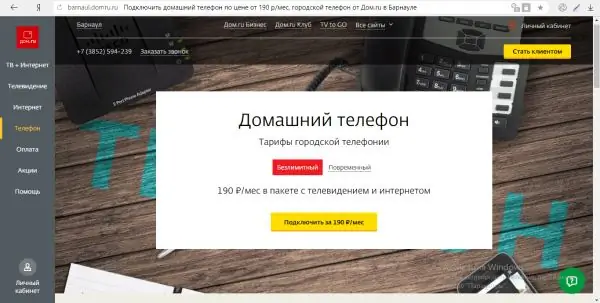
La tariffa "Illimitata" implica l'assenza di qualsiasi tariffazione a minuti quando si chiamano i numeri di rete fissa della città
La tariffa "basata sul tempo" prevede anche un canone di abbonamento di 190 rubli / mese, ma ci sarà un pagamento al minuto aggiuntivo - 0,20 rubli.
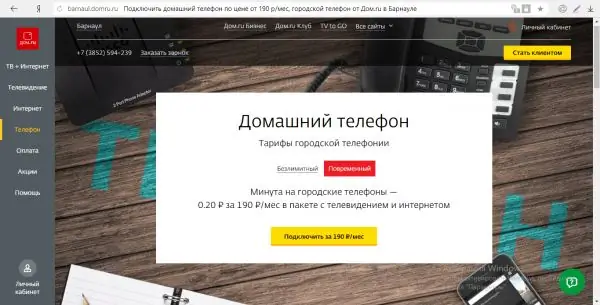
Con la tariffa "Time-based", gli abbonati dovranno pagare un extra per minuti di conversazione al telefono
Inoltre, ottieni un ID chiamante gratuito, statistiche online dettagliate, comunicazioni vocali di qualità HD e chiamate scontate verso altre regioni (da 25 a 35 rubli / mese).
Come collegare Internet e la TV da Dom. Ru
Puoi lasciare una richiesta per connettere un determinato servizio per telefono, in uno degli uffici dell'azienda o sulla risorsa ufficiale del fornitore di servizi digitali. Consideriamo in dettaglio ciascuno dei metodi.
Come scoprire se una casa è collegata a un fornitore
Una connessione rapida sarà possibile, ovviamente, se alcuni dei tuoi vicini stanno già utilizzando il provider Dom.ru. Puoi scoprire se un fornitore lavora a casa tua o l'ingresso dagli stessi residenti. Tuttavia, se hai bisogno di ottenere informazioni più rapidamente, utilizza un servizio speciale:
-
Apri questa pagina del sito web ufficiale "Dom.ru" utilizzando qualsiasi browser. Se necessario, cambia la città nell'angolo in alto a sinistra della pagina.

Verifica dell'indirizzo Inizia a digitare il nome della via nella prima riga
-
Digita l'indirizzo (nome della via). Quando si immette, utilizzare i dati di riferimento nell'elenco visualizzato.

Suggerimenti per il menu Durante la digitazione, il sito fornirà suggerimenti - informazioni di riferimento
-
Nei due menù a tendina, seleziona il numero della casa e dell'appartamento, oppure inizia a inserirli tu stesso nei campi. Fare clic su "Verifica".

Immissione dei numeri di casa e appartamento Nel secondo e terzo campo, inserisci i numeri di casa e appartamento
-
Il sistema inizierà la ricerca. È possibile che la casa non sia attualmente collegata al provider. Tuttavia, con una risposta sia positiva che negativa, il sito ti proporrà di lasciare una richiesta di connessione. Quando le informazioni sulla connettività sono accurate, l'operatore ti richiamerà e ti informerà sulla soluzione.

Risultato del controllo Indipendentemente dal risultato della ricerca, il sistema ti proporrà di lasciare una richiesta di connessione
Contatti del fornitore
Puoi informare i rappresentanti dell'azienda della tua intenzione di collegarti a uno o più dei suoi servizi con una semplice chiamata. I numeri di telefono sono diversi per ogni città. Puoi trovare il numero specifico sul sito ufficiale del provider.
Lo specialista che risponde al telefono ti consiglierà su tutte le tue domande (tariffe, metodi di pagamento, condizioni e connettività, ecc.). Con lui, puoi immediatamente concordare la data e l'ora dell'installazione dell'attrezzatura - quando i maestri verranno a casa tua per impostare un particolare servizio.

Il servizio di supporto accetterà una tua richiesta se la connessione a casa tua è possibile
Un altro modo per lasciare una richiesta è visitare l'ufficio di persona. Per trovare l'indirizzo della filiale più vicina nella tua città, procedi come segue:
-
Avvia qualsiasi browser e incolla il link alla risorsa ufficiale del provider: https://domru.ru. Presta subito attenzione all'angolo in alto a sinistra del sito: il sistema dovrebbe rilevare automaticamente la tua posizione. Se è impostata la città sbagliata, fai clic con il pulsante sinistro del mouse sul suo nome.

Risorsa ufficiale del provider Guarda la posizione nell'angolo in alto a sinistra che il sistema ha scelto per te
-
Una finestra di dialogo bianca mostrerà un elenco delle città disponibili in cui opera il provider. Trova il tuo tra loro. Se non è presente, significa che la società non fornisce ancora alcun servizio nel tuo insediamento: non sarai in grado di connetterti a loro.

Cambio di posizione Seleziona la tua città nell'elenco, ma se non è nell'elenco, non sarai in grado di connetterti al provider
-
Nel pannello di sinistra con le sezioni del sito, spostare il cursore del mouse nella sezione "Aiuto", quindi fare clic su "Contatti".

Scheda Guida Nella scheda "Guida", segui il link "Contatti"
-
Attiva immediatamente il parametro "Solo Dom.ru" in modo che sulla mappa vengano visualizzati solo gli uffici del provider e non le filiali dei suoi partner.

Mappa con uffici Innanzitutto, la mappa mostrerà tutti gli uffici delle società partner del provider, che accettano pagamenti per i servizi da "Dom.ru"
-
Trova le case rosse sulla mappa. Ricorda la posizione dell'ufficio più vicino a te e vai lì.

Uffici "Dom.ru" Attiva il parametro "Solo" Dom.ru "in modo che sulla mappa rimangano solo gli uffici del provider
-
Prima di fare ciò, non dimenticare di assicurarti che l'orario di lavoro della filiale non sia ancora scaduto (di solito lavora dalle 10:00 alle 22:00). Per fare ciò, scorri un po 'il sito verso il basso.

Centri di vendita Seleziona i centri di vendita del fornitore sulla mappa - icone con caselle rosse
-
L'ufficio ti parlerà in dettaglio dei servizi. Se accetti di essere connesso, scrivi una dichiarazione e fornisci il tuo passaporto a uno specialista in modo che possa farne una fotocopia. Inoltre, devi solo aspettare l'arrivo degli specialisti a casa.

Ufficio vendite "Dom.ru" Nell'ufficio vendite "Dom.ru" è possibile trovare subito informazioni sulle tariffe e concordare l'arrivo dei maestri a casa
Sito ufficiale
Uno specialista del reparto vendite può richiamarti per chiarire i dettagli della connessione, ma prima devi compilare tu stesso una domanda di connessione sul sito. È abbastanza semplice farlo:
- Eseguire tramite qualsiasi browser la stessa risorsa ufficiale indicata nella sezione precedente di questo articolo. Puoi cliccare immediatamente sul pulsante giallo a destra "Diventa cliente" per andare al modulo per la compilazione.
-
Se vuoi familiarizzare preliminarmente con le tariffe esistenti e i prezzi per loro (questo è consigliato, poiché i prezzi e la disponibilità di alcuni pacchetti differiscono a seconda della regione), nel pannello di sinistra, seleziona il servizio che desideri utilizzare nel futuro, passa il mouse sopra di esso e clicca su "Tariffe", "Pacchetti" o "Confronta tutte le tariffe".

Scheda Internet Nella terza scheda seleziona "Tariffe Internet"
-
Seleziona il kit più adatto a te e fai clic sul pulsante giallo "Connetti".

Selezione tariffaria Decidi la velocità di cui hai bisogno, quindi fai clic su "Connetti"
-
Di conseguenza, verrai indirizzato allo stesso modulo di domanda. Compila tutte le righe: ricorda che i campi contrassegnati da asterischi non devono essere vuoti (l'email, ad esempio, è facoltativa). Clicca su "Lascia una richiesta" per inviare il modulo a uno specialista, che ti richiamerà per chiarire i dettagli della connessione.

Richiesta di connessione Compilare accuratamente tutti i campi della domanda
-
Se vuoi consultare uno specialista online, cioè chattando, scorri un po 'la pagina verso il basso e segui il link "consulente online" oppure clicca sull'icona tonda verde con un punto interrogativo nell'angolo in basso a destra del sito.

Invio di una domanda Prima di inviare una domanda, puoi consultare uno specialista online
-
Verrà avviato un pannello laterale, in cui è necessario inserire del testo: saluta uno specialista e poni una domanda specifica sui servizi o sulla connessione.

Chatta per la consultazione Nella chat di consultazione è possibile porre qualsiasi domanda relativa ai servizi del provider
Lasciamo una richiesta sul sito
Un altro metodo per contattare un'azienda è attraverso una lettera scritta direttamente sulla sua risorsa, attraverso il cosiddetto feedback. Il metodo, ovviamente, non è popolare, poiché gli abbonati devono attendere più a lungo per una risposta rispetto a quando si contattano per telefono o tramite un'applicazione sul sito Web:
-
Lanciamo questa pagina del sito web del provider. Stampiamo il nome completo, il numero di telefono nelle righe appropriate.

Compilando la lettera di ricorso Per prima cosa, compila la sezione "Dati personali": nome completo e numero di telefono
- Se hai già un sito web di un operatore aperto, puoi accedere a questa pagina come segue: sposta il cursore nella sezione "Aiuto" e clicca sull'opzione "Lascia una richiesta".
-
Nella motivazione della richiesta indichiamo l'argomento "Collegamento". Nel campo "Testo" scriviamo una richiesta per connettere un particolare servizio - non dimenticare di indicare a quale indirizzo.

Il motivo della petizione Specifica il primo motivo per contattare "Connessione"
-
Utilizzando il pulsante "Seleziona file", alleghiamo, se lo si desidera, una fotocopia del passaporto, fatta in anticipo.

Invio di una lettera di ricorso Allega una fotocopia del tuo passaporto, indica l'indirizzo email a cui dovrai inviare una lettera di risposta, quindi invia il tuo ricorso
- Inserisci il tuo indirizzo email nel campo Feedback. Fare clic su "Invia" e aspettarsi una risposta da specialisti. La lettera ti informerà sulla data e l'ora dell'arrivo del maestro.
Ordina una chiamata tramite il sito web
Se non si desidera chiamare personalmente l'azienda e allo stesso tempo non si desidera compilare un'applicazione sul sito Web, è possibile semplicemente ordinare una chiamata dal provider come segue:
-
Apri di nuovo il sito ufficiale "Dom.ru". Nel pannello superiore sotto il nome della città, vedrai il numero di telefono dell'assistenza e accanto ad esso un collegamento per ordinare una richiamata. Cliccaci sopra.

Opzione "Richiedi una chiamata" Clicca sul link "Richiedi una chiamata"
-
Nella finestra seleziona la seconda opzione per attivare il servizio.

Scegliere un motivo per contattare l'assistenza Fare clic su "Voglio attivare il servizio"
-
Stampa il tuo nome in modo che il rappresentante dell'azienda sappia come contattarti, oltre al tuo numero di telefono valido. Fare clic su "Invia" e attendere una chiamata da uno specialista.

Modulo d'ordine chiamata Devi compilare solo due campi: nome e telefono
Area personale
Ogni abbonato di "Dom.ru" ha il diritto di utilizzare il proprio account personale sul sito (riceve un login e una password quando conclude un accordo con l'azienda). Nella sua interfaccia puoi:
- ricaricare il saldo utilizzando un pagamento non in contanti (portafoglio elettronico o carta di credito);
- abilitare vari bonus ed essere il primo a conoscere le offerte speciali;
- attivare il servizio "Pagamento promesso", se improvvisamente non è stato possibile effettuare il pagamento in tempo, e Internet o TV sono urgenti;
- modificare i dati personali;
- rinnovare il contratto;
- sospendere il servizio per determinati servizi;
- collegare nuove tariffe e molto altro ancora.
Consideriamo come utilizzare l'account personale fornito utilizzando l'esempio dell'attività "Collegamento di una nuova tariffa":
-
Puoi accedere al tuo account personale in diversi modi. La prima è l'icona del profilo nell'angolo in basso a sinistra del sito - cliccaci sopra e inserisci i dati di autorizzazione nel pannello che appare - un indirizzo email o un numero di contratto, oltre a una password (devono essere indicati nel tuo contratto o nella nota dell'abbonato).

Accedi al tuo account personale Nel pannello per l'inserimento del tuo account personale, inserisci i dati per l'autorizzazione: accedi sotto forma di numero di contratto o e-mail, oltre a una password
-
Hai il diritto di stampare gli stessi dati in un altro posto - clicca sul link "Il mio account" nell'angolo in alto a destra del sito.

Collega "Account personale" Segui il link "Il mio account" situato nell'angolo in alto a destra del sito
-
In una nuova pagina, inizia a digitare le combinazioni.

Autorizzazione sul sito Inserisci il tuo nome utente e password per accedere al tuo account
-
Per l'account personale, è stato anche creato un sito Web ufficiale separato del provider: segui questo link e scrivi i dati corretti.

Sito web per account personale Puoi accedere al tuo account su un sito Web appositamente creato
-
Hai anche il diritto di accedere al tuo "account" attraverso diversi social network se hai precedentemente collegato il tuo account a una qualsiasi delle tue pagine. È sufficiente fare clic sull'icona del social network e, nella finestra di dialogo, fare clic sul pulsante "Consenti".

Richiesta di accesso all'account Consenti l'accesso alla tua pagina sul social network
-
Se desideri collegare un'altra tariffa Internet o TV, vai direttamente al secondo blocco "Modifica tariffa".

Sezione "Modifica tariffa" Apri la sezione "Modifica tariffa" nel tuo account personale
- Nella nuova pagina, seleziona immediatamente il valore "Dal prossimo mese" o "Immediatamente" a seconda che tu voglia utilizzare una tariffa diversa già da oggi o meno.
-
L'elenco seguente conterrà i pacchetti disponibili: decidere la tariffa, dopo aver studiato attentamente tutti gli aspetti, quindi fare clic sul pulsante verde "Connetti" sulla riga con il pacchetto di servizi selezionato.

Cambio tariffario Seleziona dall'elenco il pacchetto che più ti interessa e clicca su "Connetti"
- Dopodiché, leggi le condizioni per modificare il pacchetto, quindi fai clic su "Esatto. Procedere". Se hai scelto di cambiare istantaneamente il piano tariffario, la differenza tra il costo delle tariffe verrà immediatamente addebitato sul conto, se il prezzo del nuovo era superiore a quello precedente. In questo caso, sarà necessario terminare la connessione corrente dopo 5 minuti (spegnere Internet), quindi riaccenderla. Successivamente, dovrebbe aprirsi una finestra di dialogo con la conferma della modifica.
Video: come utilizzare un account personale "Dom.ru"
Come configurare Internet da "Dom.ru"
Se uno specialista di "Dom.ru" ha installato un router nel tuo appartamento o casa, non è necessario configurare in alcun modo la connessione: tutto ciò che devi fare è connetterti a un punto di accesso Wi-Fi. Per fare ciò è sufficiente aprire il pannello delle icone di rete con il tasto sinistro del mouse, selezionare un punto, fare clic sul pulsante "Connetti" e, se necessario, inserire la password Wi-Fi (deve essere scritta nel contratto).
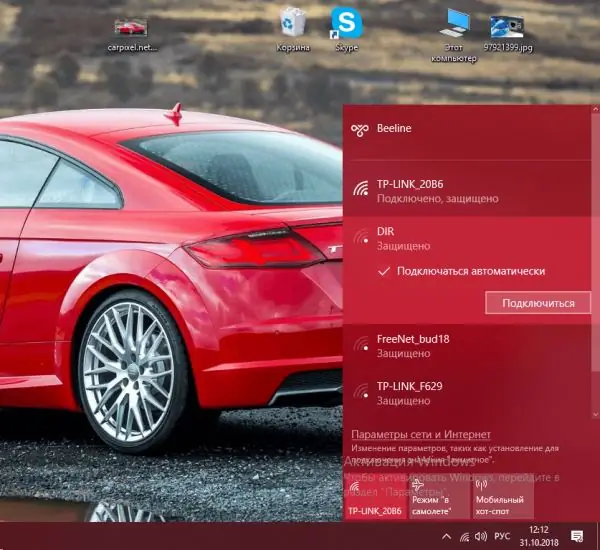
Spunta la casella con connessione automatica al punto e clicca su "Connetti"
Se il cavo è collegato direttamente al computer, è necessario configurare (creare) una connessione per esso nel "sistema operativo". Di solito questo viene fatto dallo stesso mago quando arriva a casa, ma devi comunque imparare come eseguire questa impostazione in modo indipendente nel caso in cui, ad esempio, hai reinstallato Windows. Come farlo per la settima e la decima versione, se hai una connessione PPPoE forata, te lo diremo nelle istruzioni dettagliate:
-
Espandi il pannello piccolo facendo clic sull'icona della rete nell'angolo inferiore destro del display accanto alla data. Se hai Windows 7, puoi avviare immediatamente il Centro connessioni di rete e condivisione. Se hai installato "ten", apri prima la sezione di sistema "Impostazioni di rete".

Menu contestuale dell'icona di rete Fare clic sulla seconda voce "Apri" Impostazioni di rete e Internet"
-
Attraverso di esso, avvia già il centro utilizzando un collegamento speciale nella scheda Wi-Fi o Ethernet.

Collegamento che porta al centro In una qualsiasi delle schede, Wi-Fi o Ethernet, segui il collegamento che porta al centro
-
Puoi chiamare il centro in un altro modo: tieni premuti Win e R sulla tastiera, quindi digita il controllo dei comandi nella finestra e fai clic su OK.

Finestra di esecuzione Nella finestra "Esegui", scrivi il codice di controllo, quindi fai clic su OK o premi Invio
-
Trova il blocco con il nome del centro sul "Pannello di controllo".

Pannello di controllo Nella finestra del pannello, trova e apri la sezione centrale
-
Segui il primo collegamento "Crea e configura".

Creazione e configurazione di una connessione Fare clic direttamente sul collegamento "Crea e configura una connessione"
-
Nella nuova finestra, fare clic con il tasto sinistro sul primo elemento e fare clic su "Avanti".

Crea e configura la procedura guidata Seleziona "Connessione Internet" e fai clic su "Avanti"
-
Apri la tua connessione a banda larga.

Connessione ad alta velocità Fare clic sul collegamento con una connessione ad alta velocità
-
Prendi i dati (password e login) dal contratto e inseriscili nelle apposite righe. Se lo si desidera, salvare la password inserita e consentire ad altri account di questo PC di utilizzare la connessione creata. Fare clic su "Connetti". Attendi fino a quando nella finestra non viene visualizzato un messaggio che indica che la connessione è pronta per l'uso.

Inserimento dati Per accedere alla rete, inserisci il tuo nome utente e la password, quindi fai clic su "Connetti"
Se il tuo provider ti ha fornito una rete utilizzando il protocollo IPoE, devi specificare un indirizzo IP e un server DNS specifici nelle impostazioni di connessione:
-
Chiamare il "Centro di controllo della rete" sul display utilizzando uno dei metodi descritti nelle istruzioni precedenti. Al centro nella colonna di sinistra, fare clic sulla sezione per modificare i parametri dell'adattatore. Nella nuova finestra "Connessioni di rete", trova il tuo adattatore Ethernet e fai clic destro su di esso - nel suo menu, fai clic sulla voce "Proprietà".

Le connessioni di rete Fare clic con il tasto destro sull'adattatore Ethernet e fare clic su "Proprietà"
-
Nella finestra di dialogo, trova il protocollo "IP versione 4" nell'elenco. Selezionalo con il tasto sinistro, quindi fai clic su "Proprietà".

Proprietà Ethernet Trova il componente IP versione 4 e apri le sue proprietà
-
Nella finestra con le proprietà di connessione, seleziona la casella accanto a "Utilizza il seguente indirizzo IP", quindi inserisci manualmente con attenzione i dati del contratto (indirizzo IP, subnet mask, gateway predefinito, server DNS). Fare clic su OK per salvare la modifica del parametro. Prova a connetterti alla rete e ad aprire un sito Web nel browser per verificare che Internet funzioni.

Proprietà del protocollo Scrivere manualmente l'indirizzo IP e il server DNS specificati nel contratto con Dom.ru
Configurazione dei canali TV da "Dom.ru"
Quando si installano apparecchiature TV (set-top box o modulo CAM - una scheda inserita nella TV), lo specialista del provider cercherà immediatamente i canali. Tuttavia, nel caso in cui i canali vadano male, è necessario sapere come reimpostarli da soli in modo da non richiamare la procedura guidata. Consideriamo la procedura utilizzando l'esempio di un televisore LG (versione 6 su piattaforma webOS):
- Sul telecomando, premere il pulsante Impostazioni.
-
Nella finestra che si apre, seleziona la sezione "Fast".

Impostazioni rapide Fare clic sull'icona rossa del fulmine "Veloce"
-
Seleziona la sezione "Canali" e fai clic su OK.

Configurazione rapida dei canali Evidenzia la voce "Canali" e fai clic su OK sul telecomando
-
Quindi fare clic su "Cerca canali" e immettere il codice pin 0000.

Ricerca canali Selezionare "Cerca canali", quindi immettere il codice pin desiderato
-
Seleziona Ricerca automatica.

Ricerca automatica dei canali Avvia la ricerca automatica dei canali
-
Selezionare la modalità di sintonizzazione del canale "TV via cavo" (DVB-C e analogico).

Cab. TV Selezionare "TV via cavo" come modalità di impostazione
-
Seleziona il tuo operatore TV via cavo e fai clic su Avanti.

Selezione dell'operatore Nell'elenco, seleziona "Dom.ru" come operatore
-
Definisci le impostazioni:
- tipo di ricerca - "Veloce";
- frequenza (kHz) - 258000;
- veloce caratteri (kS / s) - 6875;
- modulazione - 256 QAM;
-
ID rete - "Auto".

Impostazione del parametro di ricerca automatica Impostare i parametri necessari per la ricerca automatica e avviarla
- Avvia la ricerca automatica dei canali.
Video: come utilizzare il servizio TV da "Dom.ru"
Come disconnettere Internet e la TV dal provider
Ogni abbonato del provider ha il diritto di disconnettere i servizi Dom.ru in qualsiasi momento. Per fare ciò, è necessario risolvere il contratto. Inoltre, non dovresti avere arretrati di pagamento. Se hai noleggiato l'attrezzatura, devi anche restituirla all'azienda - sana e salva.

Nel centro servizi, scrivi una dichiarazione per rescindere il contratto: nel prossimo futuro sarai disconnesso da Internet o dalla TV
Per annullare il contratto e smettere di pagare per servizi che non utilizzerai in futuro, devi chiamare il numero 8-800-333-7000 (gratuito). Scoprirai dall'operatore se hai pagato per intero i servizi e quale centro servizi è più vicino a te. Dopodiché, vai all'ufficio indicato per scrivere la tua domanda. Si prega di notare che è necessario fare una visita al centro di assistenza, non al centro di vendita.
Si prega di notare che la domanda è accettata solo dalla persona che ha stipulato il contratto, quindi porta con te il passaporto. Nel prossimo futuro, l'azienda prenderà in considerazione la tua applicazione e ti disconnetterà dai suoi servizi.
Recensioni sul provider "Dom.ru"
Il provider "Dom.ru" ha più vantaggi che svantaggi. Fornisce internet veloce e TV di qualità, ma a un prezzo relativamente alto. Inoltre, i manager dell'azienda impongono costantemente servizi aggiuntivi. Puoi diventare un abbonato dell'operatore Dom.ru compilando un'applicazione sul sito Web ufficiale, visitando l'ufficio stesso o chiamando (puoi anche ordinare una richiamata sul sito Web). Se sei già cliente dell'operatore, puoi collegare la nuova tariffa direttamente nel tuo account personale. Se vuoi rescindere il contratto con Dom.ru, cioè disabilitare i servizi, devi andare in ufficio con un passaporto e scrivere una dichiarazione corrispondente: i dipendenti del centro servizi ti aiuteranno a farlo.
Consigliato:
Provider Internet GorKom (Seven Sky): Servizi, Tariffe, Connessione, Contatti E Recensioni

Quali servizi offre Seven Sky: tariffe, vantaggi e svantaggi. Come connettersi a Internet da Seven Sky, informazioni di contatto. Recensioni
Home Internet E TV Di MTS - Descrizione, Tariffe, Recensioni

Quali sono i vantaggi e gli svantaggi di Internet e TV da casa di "MTS". Quali tariffe offre l'azienda e come collegarle. Come spegnere Internet o la TV
Provider Internet Morton Telecom: Tariffe, Modalità Di Connessione E Recensioni Di Clienti Reali

Cos'è Morton Telecom: servizi e tariffe per loro, pro e contro. Come diventare un cliente di un fornitore: candidarsi tramite una chiamata o un sito web
Home Internet E TV Di Rostelecom: Una Panoramica Dei Servizi E Delle Recensioni Sul Provider

Quali tariffe per TV e Internet sono offerte da Rostelecom. In quali regioni opera l'azienda. Come connettere. Hai problemi con Internet
Come Sbarazzarsi Dei Piccioni Sul Balcone, Sul Tetto Della Casa, Sulla Soffitta, Sul Davanzale Della Finestra E In Altri Luoghi

Metodi efficaci per affrontare l'invasione dei "piccioni". Come tenere i piccioni lontani da casa tua in modo che non tornino
